
Στο Google Chrome, ιστοσελίδες που έχετε επιτρέψει να αποκτήσετε πρόσβαση στην τοποθεσία σας Δείτε την τοποθεσία σας σχετικά με τις μελλοντικές επισκέψεις σας χωρίς την άδειά σας. Αν θέλετε να ελέγξετε αυτήν τη λίστα ιστότοπων, θα σας δείξουμε πώς στην επιφάνεια εργασίας και το Android.
Πριν ξεκινήσουμε, δεν αξίζει τίποτα που στο Chrome στο iPhone και το iPad, δεν έχετε την επιλογή να δείτε μια λίστα ιστότοπων που μπορούν να έχουν πρόσβαση στην τοποθεσία σας. Αντ 'αυτού, μπορείτε Απενεργοποιήστε την κοινή χρήση τοποθεσίας Στη συσκευή σας για να αποφύγετε την εύρεση των ακριβών τοποθεσιών σας.
ΣΧΕΤΙΖΕΤΑΙ ΜΕ: Πώς να απενεργοποιήσετε την παρακολούθηση της τοποθεσίας GPS σε ένα iPhone
Ελέγξτε ποιες τοποθεσίες μπορούν να έχουν πρόσβαση στην τοποθεσία σας στην επιφάνεια εργασίας
Για να δείτε τις τοποθεσίες που έχουν πρόσβαση στην τοποθεσία σας στο Chrome στα Windows, Mac, Linux ή ChromeBook Computer, πρώτα, ξεκινήστε το Chrome. Στην επάνω δεξιά γωνία του Chrome, κάντε κλικ στις τρεις τελείες.
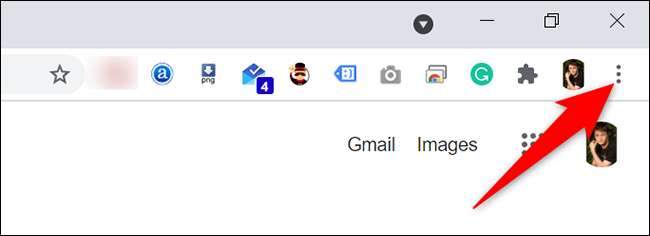
Στο μενού τριών κουκίδων, επιλέξτε "Ρυθμίσεις".
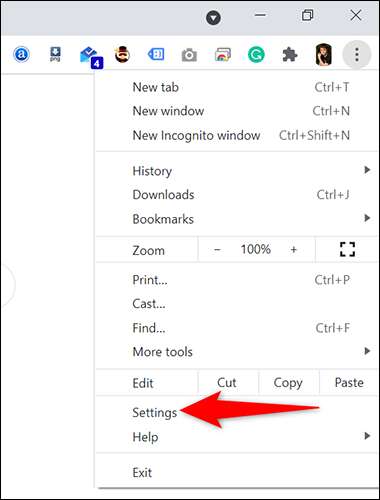
Στη σελίδα "Ρυθμίσεις", στην πλαϊνή γραμμή στα αριστερά, κάντε κλικ στην επιλογή "Απόρρητο και ασφάλεια".
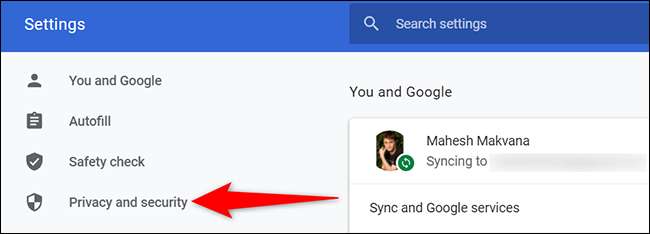
Θα δείτε μια ενότητα "Προστασία προσωπικών δεδομένων και ασφάλειας" στα δεξιά. Εδώ, κάντε κλικ στην επιλογή "Ρυθμίσεις τοποθεσίας".
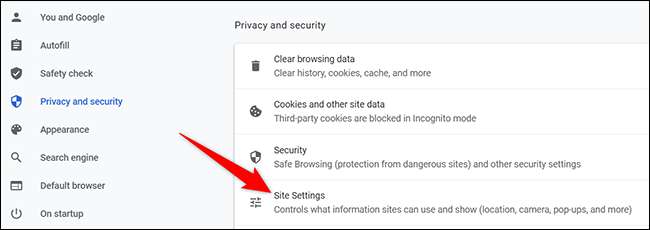
Στη σελίδα "Ρυθμίσεις τοποθεσίας", στην ενότητα "Δικαιώματα", κάντε κλικ στην επιλογή "Τοποθεσία".
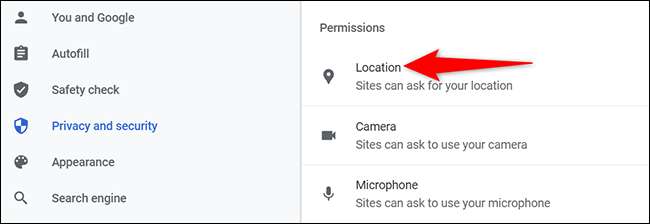
Είσαι τώρα στη σελίδα "Τοποθεσία". Μεταβείτε στη σελίδα αυτή στην ενότητα "Επιτρέπεται η θέση". Αυτή η ενότητα εμφανίζει μια λίστα ιστότοπων που μπορούν να έχουν πρόσβαση στην τοποθεσία σας στο Chrome.
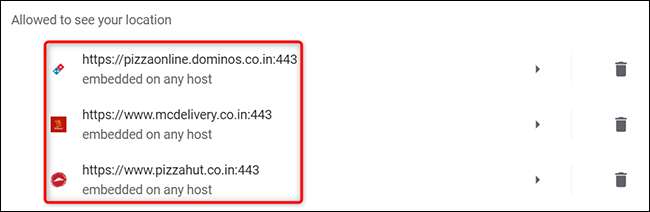
Για να αποφύγετε την πρόσβαση σε μια τοποθεσία στην τοποθεσία σας, κάντε κλικ σε αυτόν τον ιστότοπο σε αυτή τη λίστα. Στην παρακάτω οθόνη, δίπλα στην επιλογή "Τοποθεσία", κάντε κλικ στο αναπτυσσόμενο μενού "Αφήστε το αναπτυσσόμενο μενού και επιλέξτε" μπλοκ ".
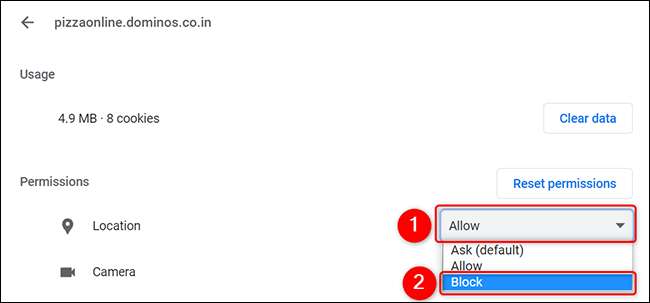
Όταν τελειώσετε, βγείτε από τις ρυθμίσεις και είστε καλό να πάτε.
Ελέγξτε ποιες τοποθεσίες μπορούν να έχουν πρόσβαση στην τοποθεσία σας στο Android
Στο Chrome στο Android, μπορείτε επίσης να δείτε τη λίστα των τοποθεσιών που έχουν πρόσβαση στην τοποθεσία σας. Για να δείτε αυτή τη λίστα, ξεκινήστε το Chrome στο τηλέφωνό σας. Στην επάνω δεξιά γωνία του Chrome, πατήστε τις τρεις τελείες.
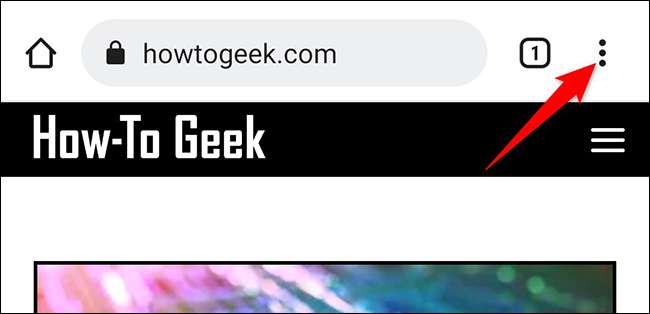
Από το μενού τριών κουκίδων, επιλέξτε "Ρυθμίσεις".

Μετακινηθείτε προς τα κάτω στη σελίδα "Ρυθμίσεις" στην ενότητα "Προηγμένες" και πατήστε "Ρυθμίσεις τοποθεσίας".

Στη σελίδα "Ρυθμίσεις τοποθεσίας", πατήστε "Τοποθεσία".
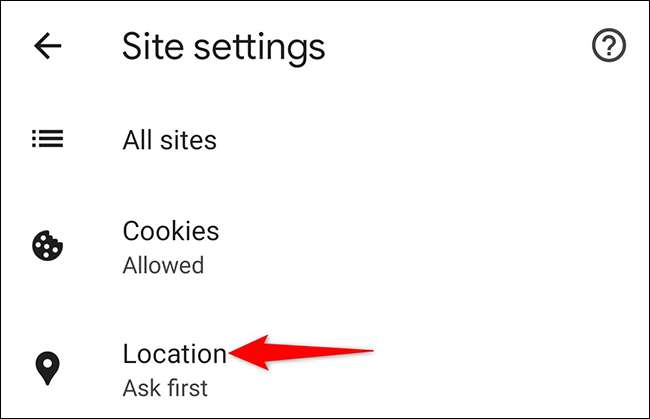
Στη σελίδα "Τοποθεσία", κάτω από την ενότητα "Επιτρεπόμενη", θα δείτε μια λίστα ιστότοπων που έχουν πρόσβαση στην τοποθεσία σας.
Υπόδειξη: Για να δείτε τους ιστότοπους που έχουν αποκλειστεί από την πρόσβαση στην τοποθεσία σας στο Chrome, πατήστε την επιλογή "Blocked".
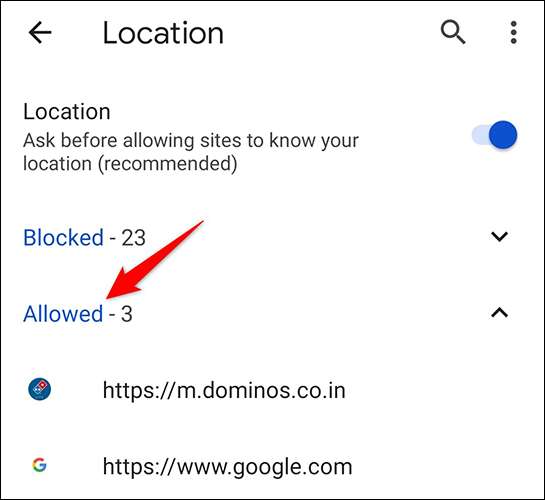
Εάν θέλετε να αποτρέψετε μια τοποθεσία από την προβολή της τοποθεσίας σας, πατήστε αυτό το site στη λίστα και επιλέξτε "Block" από το μενού.

Τώρα που γνωρίζετε πώς να βρείτε τους ιστότοπους που έχουν το προνόμιο να αποκτήσουν πρόσβαση στην τοποθεσία σας, μπορείτε να τις ελέγξετε ξεχωριστά και να τα επιτρέψετε ή να τα αποκλείσετε από την προβολή της τοποθεσίας σας. Όταν τελειώσετε, εξέλθετε τις ρυθμίσεις.
Με την ευκαιρία, ξέρατε ότι μπορείτε Αποκλεισμός ιστότοπων από την ερώτηση της τοποθεσίας σας Στα προγράμματα περιήγησης ιστού σας; Χρησιμοποιήστε αυτήν την επιλογή εάν δεν θέλετε να πάρετε αυτά τα ενοχλητικά αιτήματα τοποθεσίας στο μέλλον. Μείνε ασφαλής!
ΣΧΕΤΙΖΕΤΑΙ ΜΕ: Πώς να σταματήσετε τους ιστότοπους να ζητάτε την τοποθεσία σας







